đăng tải lại trên Cách chụp màn hình máy tính tốt nhất
Hướng Dẫn Chụp Màn Hình Máy Tính Trên Windows và macOS
Chụp màn hình máy tính là một kỹ năng không thể thiếu trong công việc và cuộc sống hàng ngày. Từ việc lưu lại thông tin quan trọng đến việc tạo tài liệu hướng dẫn hay chia sẻ khoảnh khắc thú vị, việc nắm vững cách chụp màn hình nhanh chóng sẽ tăng hiệu quả làm việc của bạn. Bài viết này sẽ hướng dẫn chi tiết cách chụp màn hình trên Windows 10, Windows 11 và macOS, giúp bạn khai thác tối đa các tiện ích sẵn có trên hệ điều hành của mình.
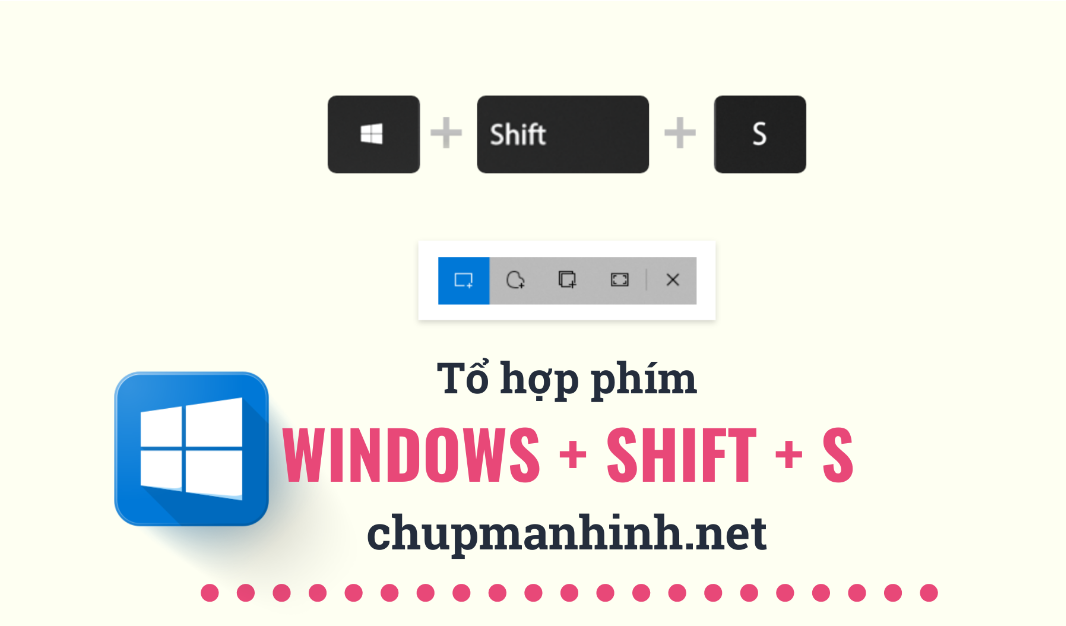
Cách Chụp Màn Hình Máy Tính Với Tổ Hợp Phím Trên Windows 10 và Windows 11
Windows 10 và Windows 11 đã tích hợp nhiều công cụ chụp màn hình hiệu quả, giúp người dùng dễ dàng thực hiện mà không cần phần mềm bên ngoài. Dưới đây là các tổ hợp phím giúp bạn tối ưu hóa khả năng chụp màn hình.
Tổ Hợp Phím Windows + Shift + S
Tổ hợp phím Windows + Shift + S là một trong những cách linh hoạt nhất để chụp màn hình. Công cụ này cho phép bạn chụp toàn bộ hoặc từng phần cụ thể của màn hình với vài thao tác đơn giản.
Hướng Dẫn Sử Dụng Windows + Shift + S
- Bước 1: Đảm bảo khu vực màn hình bạn muốn chụp đã hiển thị đầy đủ.
- Bước 2: Nhấn đồng thời tổ hợp phím Windows + Shift + S. Màn hình sẽ mờ đi và xuất hiện dấu cộng (+) ở giữa.
- Bước 3: Sử dụng chuột để quét vùng bạn muốn chụp. Giữ và kéo chuột để chọn phạm vi.
- Bước 4: Hình ảnh chụp sẽ được lưu vào bộ nhớ tạm. Để sử dụng, mở ứng dụng như Paint hoặc Word và dán vào bằng tổ hợp phím Ctrl + V.
Cách này cực kỳ tiện lợi cho những ai thường xuyên cần lưu ảnh nhanh chóng mà không cần xử lý thêm.
Tổ Hợp Phím Print Screen (PrtScn)
Trước khi có những công cụ tiên tiến, phím PrtScn là cách phổ biến nhất để chụp màn hình. Khi bạn nhấn phím PrtScn, toàn bộ hình ảnh trên màn hình sẽ được lưu vào bộ nhớ tạm, bạn có thể dán vào phần mềm như Paint hoặc Word để chỉnh sửa hoặc lưu trữ.
Tổ Hợp Phím Windows + PrtScn
Nếu bạn cần chụp nhanh toàn bộ màn hình và lưu trực tiếp vào thư mục, tổ hợp Windows + PrtScn là sự lựa chọn tuyệt vời. Ảnh sẽ được lưu vào thư mục Pictures > Screenshots một cách tự động.
Chụp Màn Hình Trên Laptop Bằng Fn + Windows + Spacebar
Một số dòng laptop hiện đại không có phím PrtScn, bạn có thể sử dụng tổ hợp Fn + Windows + Spacebar để chụp màn hình. Dù không tiện lợi bằng tổ hợp Windows + Shift + S, chức năng này vẫn giúp bạn chụp nhanh mà không cần sử dụng phần mềm bổ sung.
So Sánh Windows và macOS Trong Việc Chụp Màn Hình
Người dùng macOS đã quen thuộc với các tổ hợp như Command + Shift + 3 để chụp toàn bộ màn hình, hay Command + Shift + 4 để chọn một vùng. Ngoài ra, macOS còn hỗ trợ quay video màn hình từ sớm, nâng cao trải nghiệm người dùng trong việc làm việc với hình ảnh và video.
| Hệ điều hành | Cách chụp màn hình |
|---|---|
| Windows 10/11 | Windows + Shift + S hoặc Windows + PrtScn |
| macOS | Command + Shift + 3 hoặc Command + Shift + 4 |
Lợi Ích và Nhược Điểm Của Việc Sử Dụng Tổ Hợp Phím Chụp Màn Hình
-
Lợi ích:
- Chụp màn hình nhanh chóng.
- Không cần cài đặt phần mềm bổ sung.
- Dễ dàng sử dụng và thao tác.
- Nhược điểm:
- Một số phương pháp như PrtScn yêu cầu chỉnh sửa trước khi sử dụng.
- Không hỗ trợ quay video.
Cách Chọn Cách Chụp Màn Hình Phù Hợp Nhất Cho Bạn
- Người cần chụp nhanh một vùng cụ thể: Sử dụng Windows + Shift + S (Windows) hoặc Command + Shift + 4 (macOS).
- Người cần lưu nhanh hình ảnh vào thư mục: Chọn Windows + PrtScn.
- Người dùng laptop không có phím PrtScn: Sử dụng Fn + Windows + Spacebar.
FAQs
Cách nhanh nhất để chụp màn hình trên Windows 10 là gì?
Tổ hợp phím Windows + Shift + S là cách nhanh và tiện nhất.
Làm thế nào để chụp màn hình trên macOS?
Trên macOS, bạn có thể nhấn Command + Shift + 3 để chụp toàn bộ màn hình hoặc Command + Shift + 4 để chọn vùng cụ thể.
Ảnh chụp màn hình lưu ở đâu sau khi sử dụng Windows + PrtScn?
Hình ảnh sẽ được lưu tự động trong thư mục Pictures > Screenshots.
Có phần mềm nào giúp chụp màn hình tốt hơn không?
Nhiều phần mềm như Snagit, Greenshot, hoặc Lightshot cung cấp các tính năng chụp màn hình và chỉnh sửa ảnh nâng cao.
Tại sao không thể dùng tổ hợp phím để chụp màn hình trên laptop?
Một số dòng laptop có thể lược bỏ phím PrtScn. Bạn có thể thử tổ hợp Fn + Windows + Spacebar.
Windows 11 có gì khác trong việc chụp màn hình?
Windows 11 hỗ trợ tốt hơn với giao diện trực quan và các công cụ mới.
Bạn có thể tìm hiểu thêm về cách chụp màn hình tại Man Luxury và Chup Man Hinh để có được thông tin đầy đủ và chi tiết hơn.


